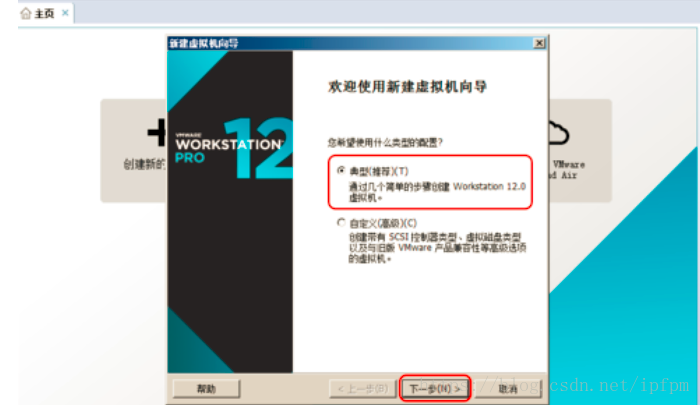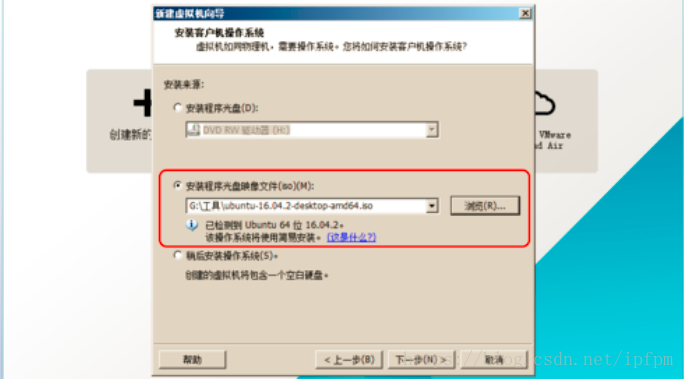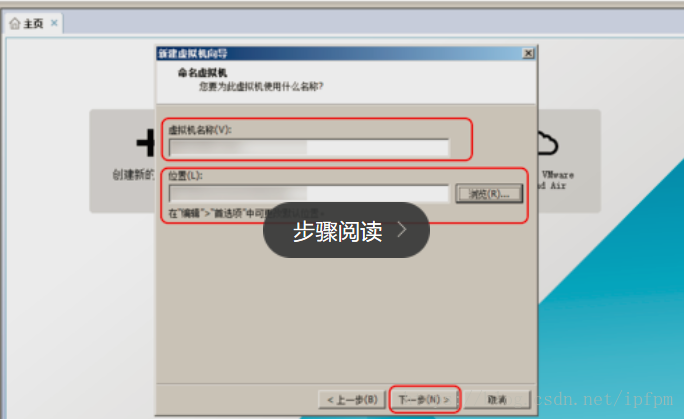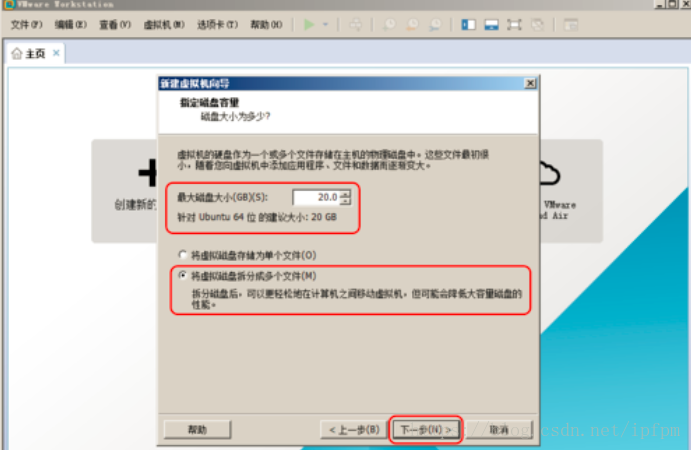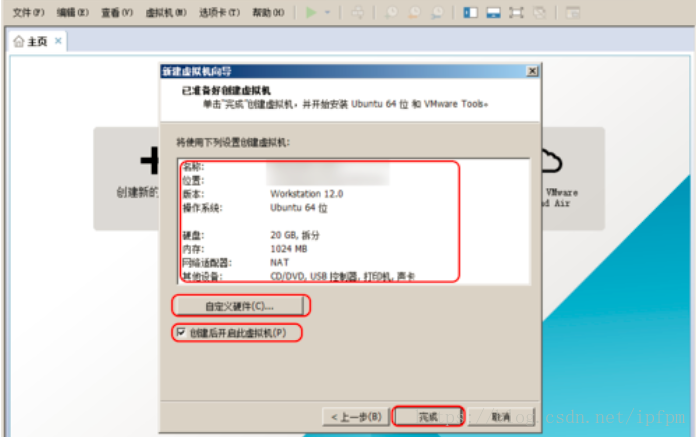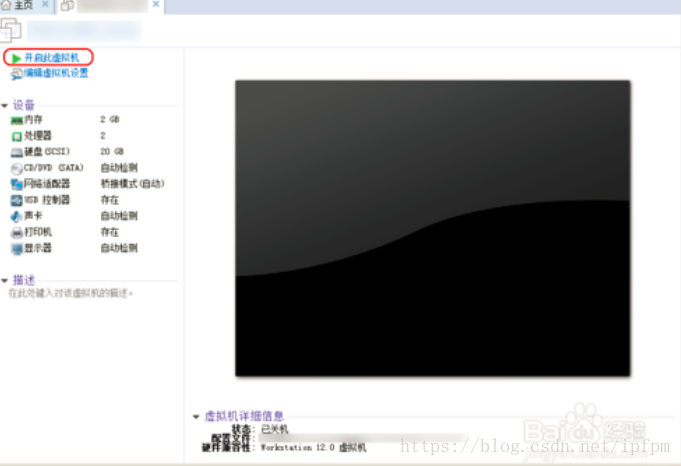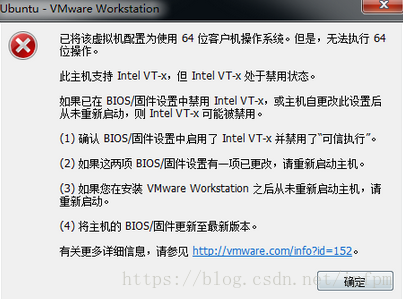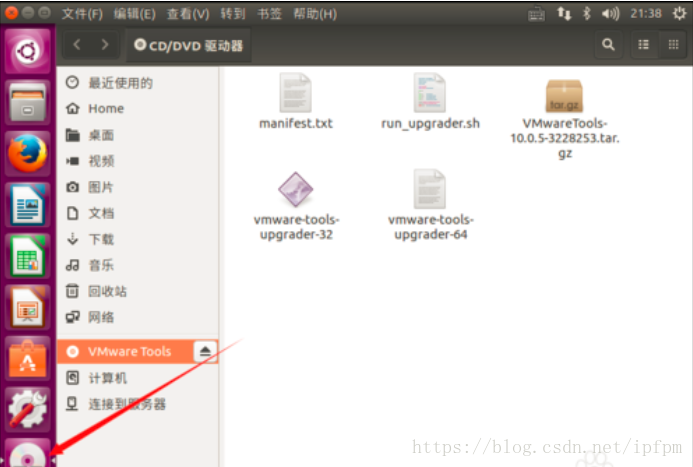注意:本人系统是64位的所以下面的软件跟linux系统均选择的是64,个人根据自己的不同选择是32还是64.
使用VM进行创建一个虚拟的linux系统-ubuntu。
0.下载64位的ubuntu系统 iso:
1.下载VM软件并进行安装:
百度网盘:(64位)
http://pan.baidu.com/s/1jHWayDC
秘钥:5A02H-AU243-TZJ49-GTC7K-3C61N
2.安装好VM之后,打开VM:
左上角文件--》新建虚拟机
3.选择典型
4.选择已经下载iso文件
注意,本人选择的是Ubuntu64,下载的也是64位的。如果32位的可以网上下载一个32位的linux系统,版本选择Ubuntu而不是Ubuntu 64位。
5.设置用户名跟密码
6.设置虚拟机的名字--随便
7.指定磁盘容量。该对话框要求您指定磁盘容量。这是创建虚拟机后将占用的最大磁盘空间量。 您可以将其保留为默认值。 如果您不打算安装占用大量磁盘的软件,例如:使用Photoshop等,这通常是足够的。如果您的计算机的功能不够强大,此类软件会降低虚拟机的性能。最后选择“将虚拟磁盘拆分成多个文件“,这是默认选项。
8.创建虚拟机--一般采用默认
9.安装VM已经完毕。相当于你的电脑上有了一台虚拟机,我们需要在虚拟机上安装linux系统。点击开启虚拟机
10.开启之后会自动安装linux,安装完成后登录即可。
注意:安装完成后可能会遇到:
可能原因是:你的电脑没有支持虚拟化
解决办法:重启电脑,进入bios,设置虚拟化启用,设置成enable。(可以百度)
11.安装完VM之后,必须安装vm tools才可以主机跟vm之间通信,传文件(复制粘贴)
点击虚拟机---安装VM tools
12.进入到VM中的Ubuntu 16系统,点击DVD中找到VMXXXX.tar.gz
13.将VMXXXX.tar.gz复制到linux的home目录下解压缩:
tar -zxvf VMXXXX.tar.gz
进入到解压的目录
cd vmXXXXXX
14.输入./VMware-install.pl进行安装,按照提示输入yes或者no
注:如果权限不够就获取root
su
如果root密码忘记:
sudo passwd root
转自百度经验。